
很多用户的win7电脑内存都不是特别的高,导致经常使用的时候都会有卡顿不流畅的问题,那么可以通过设置虚拟内存来进行处理,提升电脑的流畅度,这个功能应该在哪里进行设置呢,本期的win7教程就来和大伙分享实际的设置步骤,一起来了解看看吧。
win7怎么设置虚拟内存
1、右击计算机,选择属性选项。计算机在win7可能桌面上没有,单击开始菜单既可以看见,一般都会在桌面显示的。
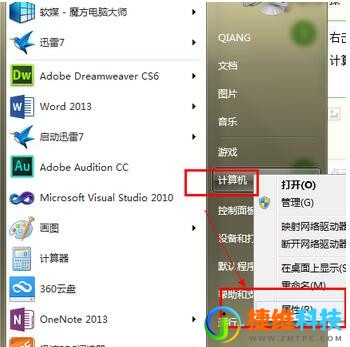
2、进入属性界面在左侧有一个高级设置,单击进入。
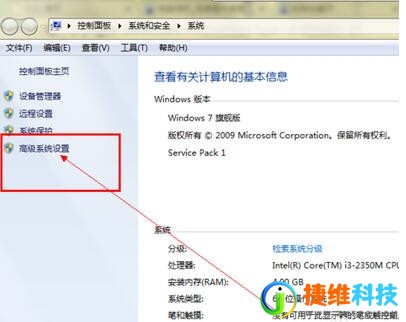
3、进入后在上面的菜单栏可以看见一个高级的选项,选择第一栏中的性能后面的设置按钮。进入虚拟内存的设置选项。
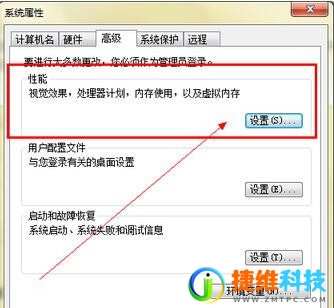
 微信扫一扫打赏
微信扫一扫打赏 支付宝扫一扫打赏
支付宝扫一扫打赏